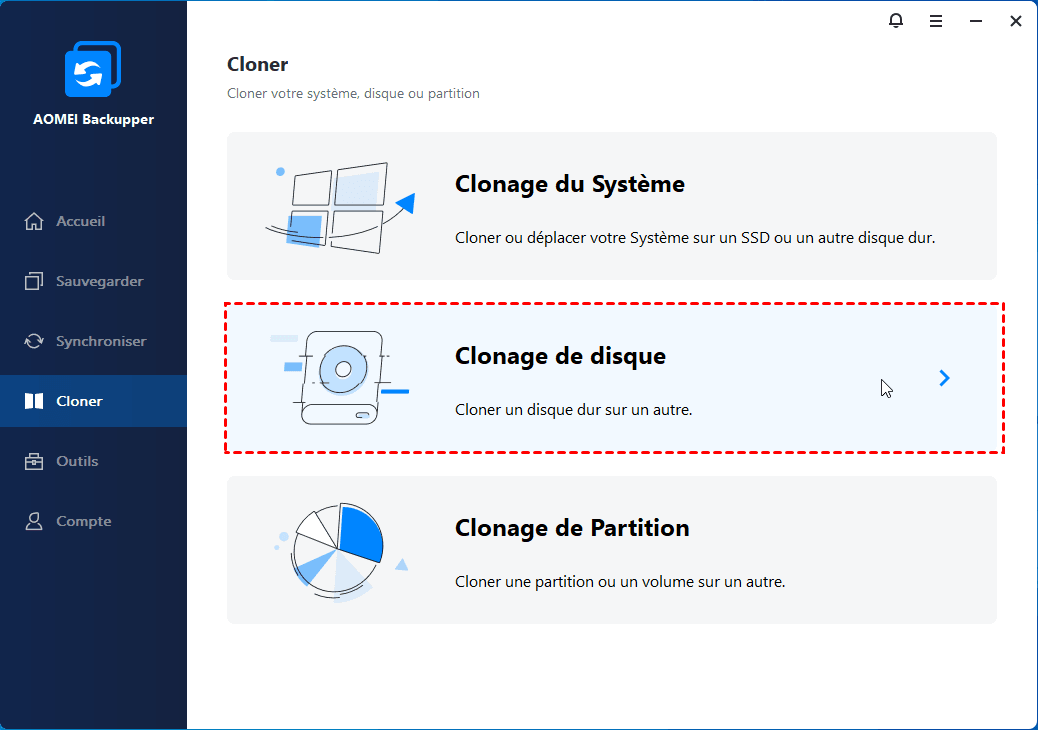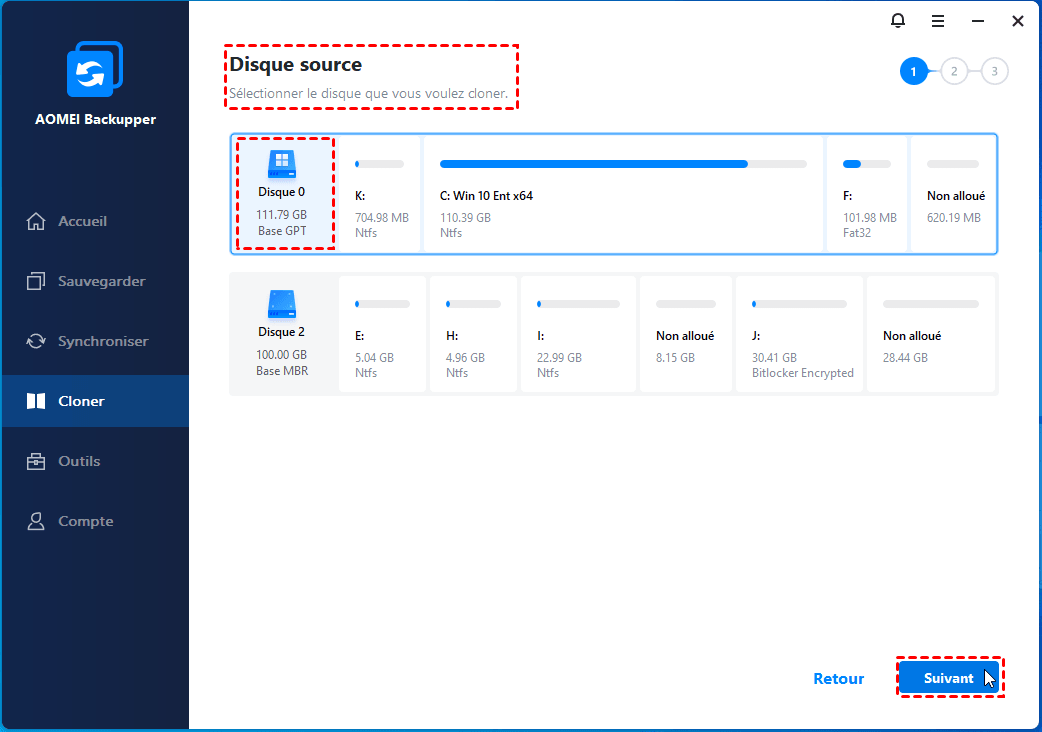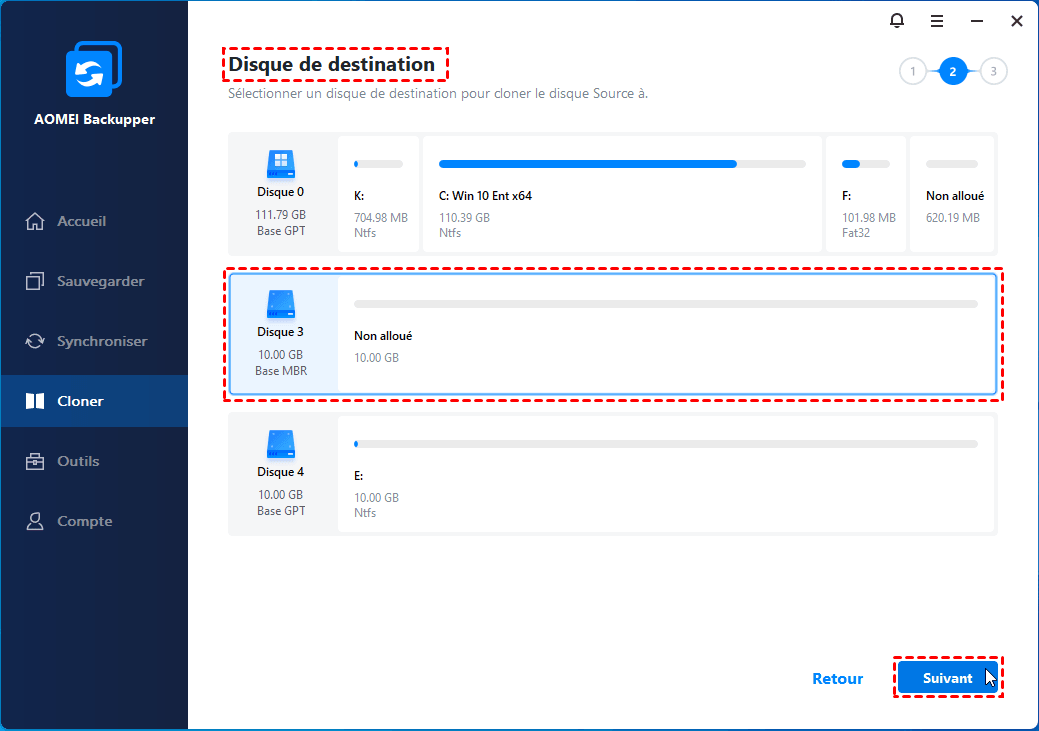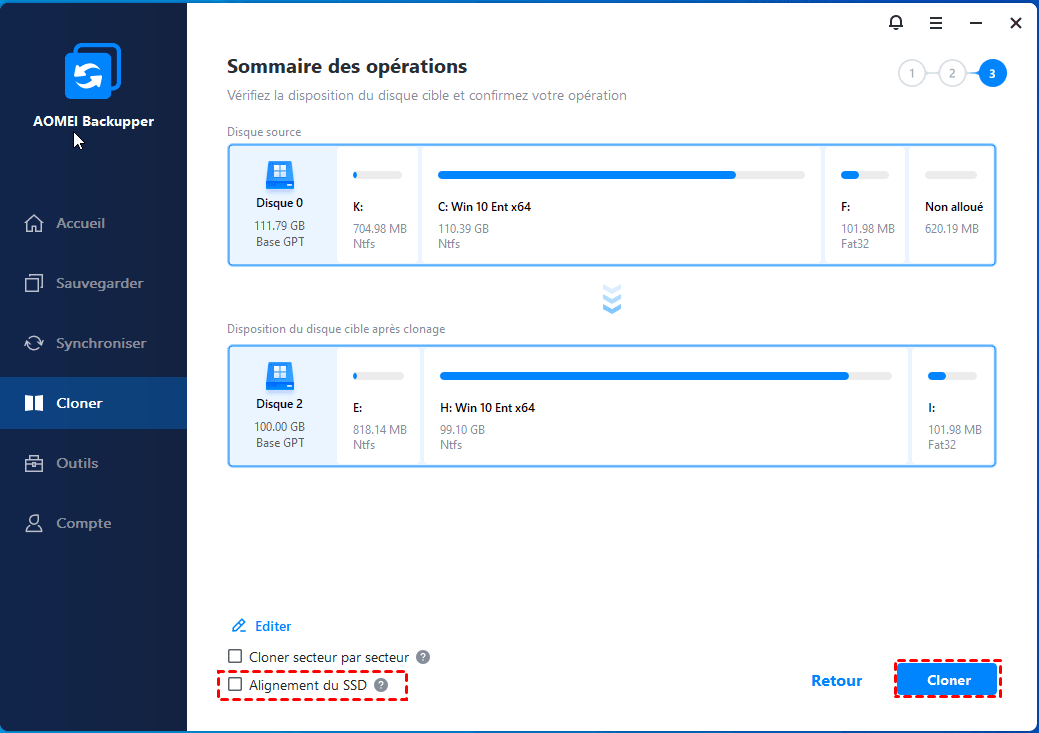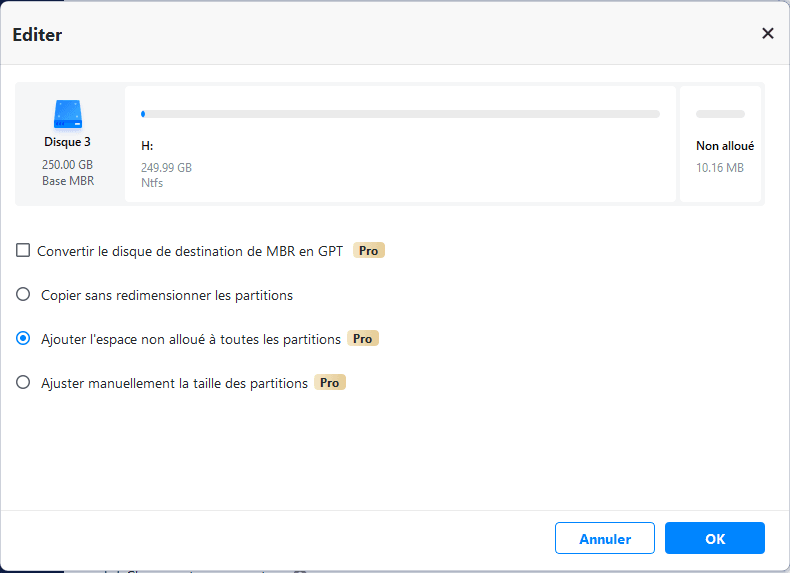La meilleure solution pour le SSD Crucial qui ne démarre pas après le clonage
Vous pouvez apprendre pourquoi le SSD Crucial ne démarre pas après le clonage et comment le réparer, ainsi que la meilleure solution pour résoudre l'erreur. Continuez à lire et faites défiler vers le bas pour obtenir des informations plus détaillées.
Exemple d'utilisateur : Comment résoudre le problème d'un disque SSD cloné qui ne démarre pas ?
« Bonjour, j'ai un ordinateur portable Asus K450lc fonctionnant sous Windows 8.1. Je viens de recevoir mon SSD Crucial BX100 500GB. Cependant, je n'arrive pas à le faire démarrer. J'ai utilisé un outil de clonage pour cloner complètement mon disque dur sur le SSD. J'ai cloné toutes les partitions de l'ancien disque et ai modifié la taille de la partition de données pour l'adapter au SSD (J'ai essayé de cloner 4 fois et cela n'a fait aucune différence). Cependant, lorsque j'ai remplacé l'ancien disque par le disque SSD, WINDOWS ne démarrait pas. »
Si vous avez récemment cloné un disque SSD Crucial et qu'il ne démarre pas, vous n'êtes pas seul. Il s'agit d'un problème courant qui peut être causé par différents facteurs. Dans cet article, nous expliquerons pourquoi ce problème se produit, comment le résoudre et quel est le meilleur logiciel de clonage de disque pour résoudre le problème « Crucial SSD ne démarre pas après le clonage ».
Pourquoi le SSD Crucial ne démarre pas après le clonage ?
Il y a plusieurs raisons pour lesquelles votre SSD Crucial ne démarre pas après un clonage. La cause la plus fréquente est que le processus de clonage n'a pas été effectué correctement. Cela peut être dû aux raisons suivantes.
- Le disque source que vous avez cloné présente des secteurs défectueux.
- Le système a été corrompu pendant la procédure de clonage.
- La partition « réservée au système » n'a pas été clonée.
- Le lecteur de démarrage n'est pas le bon.
- Lors du passage d'un disque dur à un disque SSD, la lettre du lecteur peut avoir changé. Cette évolution peut entraîner l'absence de fichiers de démarrage.
- Le disque cloné ne démarre pas en raison d'un conflit GPT/MBR.
Comment réparer un disque dur Crucial SSD qui ne démarre pas après un clonage ?
La première étape pour résoudre le problème est de s'assurer que le processus de clonage a été effectué correctement. Si vous utilisez un logiciel de clonage, assurez-vous qu'il est compatible avec votre disque SSD Crucial. Assurez-vous également que les paramètres sont corrects et que le disque a été formaté correctement avant le processus de clonage.
Si le processus de clonage s'est déroulé correctement, le problème peut être dû à un disque dur défectueux. Dans ce cas, vous devrez remplacer le disque.
La meilleure solution pour le SSD Crucial qui ne démarre pas après le clonage
Pour cloner votre disque SSD Crucial, le meilleur logiciel de clonage de disque est AOMEI Backupper Professional. Ce logiciel est spécialement conçu pour cloner des disques durs et des disques SSD et il est compatible avec toutes les grandes marques d'ordinateurs. Vous pouvez choisir de cloner le disque entier ou de cloner une partition ou un volume en fonction de vos besoins. Après le clonage, vous pouvez démarrer votre ordinateur à partir du disque cloné.
- Clonage intelligent : Par défaut, il utilise la fonction de clonage intelligent. Seuls les secteurs utilisés du disque seront clonés. Vous pouvez donc facilement cloner un grand disque sur un petit.
- Cloner secteur par secteur : Si votre disque cible est égal ou plus grand que le disque source, vous pouvez utiliser cette fonction pour cloner tous les secteurs, qu'ils soient utilisés ou non. De cette façon, aucun secteur caché n'est oublié.
- Différents types de disques : Il prend en charge différents types de disques, notamment les disques SATA/IDE/PCIe, les disques M.2, les disques SSD NVMe, etc.
- Plusieurs marques de disques SSD : Outre les disques SSD Crucial, il prend également en charge plusieurs marques de disques SSD, telles que SanDisk, Samsung, Toshiba, etc.
- Alignement du SSD : Cette fonction permet d'accélérer la vitesse de lecture et d'écriture du disque SSD cible et d'améliorer ses performances.
- Différents systèmes d'exploitation : Il prend en charge plusieurs systèmes d'exploitation Windows, notamment Windows 11/10/8/8.1/7/XP/Vista, etc.
Le processus de clonage supprimera toutes les données du disque cible. Si vous avez des fichiers importants sur le disque cible, n'oubliez pas de sauvegarder les fichiers d'abord sur un disque dur externe. Si vous utilisez un serveur Windows, vous pouvez essayer de choisir une version d'AOMEI Backupper Server.
Étape 1. Connectez le SSD Crucial à votre ordinateur. Téléchargez AOMEI Backupper Professional, installez-le et ouvrez-le. Cliquez sur Cloner > Clonage de disque.
Remarque :
L'édition Professional prend en charge le clonage des disques de données et des disques système de MBR à MBR/MBR à GPT, ou de GPT à GPT/GPT à MBR. Si vous souhaitez uniquement cloner des disques de données, vous pouvez opter pour l'édition Standard, entièrement gratuite.
Étape 2. Choisissez votre ancien disque dur comme disque source.
Étape 3. Choisissez le SSD Crucial comme disque de destination.
Étape 4. Cochez Alignement du SSD pour accélérer la vitesse de lecture et d'écriture du disque. Confirmez vos opérations et cliquez sur Cloner.
Note :
- Éditer : Vous pouvez modifier la taille des partitions lorsque le disque cible est plus grand que le disque source.
Résumé
Si votre disque SSD Crucial ne démarre pas après le clonage, cela peut être dû à une variété de facteurs. Assurez-vous que le processus de clonage est correct. Si ce n'est pas le cas, utilisez AOMEI Backupper pour cloner votre disque. Ce logiciel est spécialement conçu pour le clonage de disques durs et de disques SSD et offre de nombreuses fonctionnalités pour rendre le processus facile et efficace. Après le clonage, vous pouvez démarrer votre ordinateur à partir du disque SSD cloné.
En outre, ce logiciel offre diverses fonctions utiles telles que l'imagerie de disque, le clonage de partition et la récupération du système. Vous pouvez télécharger ce logiciel pour découvrir d'autres fonctions utiles ou intéressantes.